Siguiendo con los parámetros morfológico de una cuenca, le toca el turno a la determinación de la cuenca media, para ello utilizaremos un modelo digital de elevaciones que se puede obtener como se indica en estos artículos Como Descargar Imágenes de satélite y Obtener imágenes SRTM, modelos digitales del elevación.
En primer lugar, a partir del MDE obtenemos el mapa de pendientes tal como se explica en este artículo Operaciones con el modulo de Spatial Analyst de ArcGis. Surface Analysis y seguido aplicamos la estadística zonal para obtener la pendiente media de la cuenca.
Los insumos a utilizar son los siguientes: shape de la cuenca, Modelo digital de elevaciones,
Paso 1. Obtención del mapa de pendientes. Utilizamos la función Slope que nos permite realizar un mapa de la variación de la pendiente del terreno.
Para ello damos clic en la herramienta Spatial Analyst seguido de Surface Analysis y finalmente Slope.
Aparece una ventana, donde se debe rellenar la siguiente información
- Input surface: seleccionamos el Raster al cual queremos hacerle el contorno, en nuestro caso es dtm_estudio.
- Output measurement: las unidades de medida de la pendiente (grados o porcentaje). Elegimos porcentaje.
- Z factor: El factor de exageración del la altura, en este caso dejaremos 1.
- Output cell Size: Tamaño de la celda del mapa de salida, por defecto aparece el mismo tamaño del raster de entrada. Este dato se deja igual.
- Output raster: seleccionamos la ruta y el nombre con que se quiere guardar el shape creado, en este caso le daremos el nombre “Pendiente”.
El resultado es el siguiente.
Después de pulsar Ok se obtiene el siguiente resultado.
Paso 2. Aplicación de estadística zonal. Como se explicó en el articulo Funciones Zonales en ArcGis. Pendiente media de una línea, nos vamos a Sptial Analyst seguido de Zonal Statistics.
En la ventana Zonal Statistics rellenamos lo siguiente:
- Zone dataset: el nombre del archivo que delimita las zonas. En este caso Cuenca
- Zone field: dejamos ARCID
- Value raster: El raster al cual le vamos a aplicar la estadística zonal. En este caso de trate de “pendiente”
- Output table: indicamos el nombre de la tabla con que se guardará el resultado. En este caso será Estadística.
- Chart statistics. Si esta activada nos mostrará un gráfico con los resultados. La desactivamos
- Join ouput table to zone later. Permite crear un join e incorporar los cálculos a la tabla del archivo que delimita las zonas (Cuenca).
Clic en Ok y obtenemos la tabla con los resultados. En este caso nos interesa la pendiente media de la cuenca que es el parámetro que necesitamos.


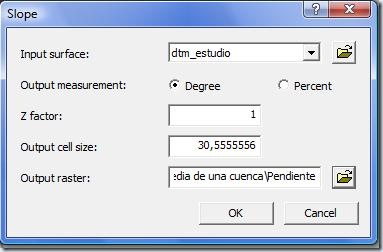
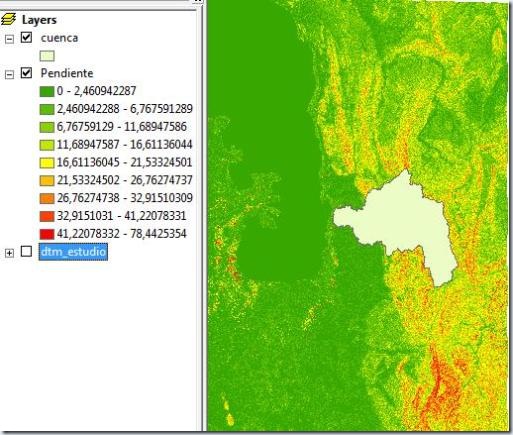


Hola, tengo una duda; el resultado de la pendiente media corresponde a la opción de grados o porcentajes? en la explicación lo pusiste en grados y el resultado se supone que es 11,8095 grados, pero si le pongo opción de porcentaje el resultado será de 11,8095 porciento?
ResponderEliminarHola Edgar, tal como aparece en el articulo es en grados, debes mirar bien la opción elegida...
EliminarHola Peter, tal vez no me di a entender muy bien, he hecho el mismo procedimiento en grados y en porcentaje en mi zona de estudio, y el resultado es el mismo de pendiente media...
ResponderEliminarHola Edgar, voy a retomar el ejercicio haciendo de las dos formas a ver que pasa y te cuento...saludos
Eliminarhola Peter puedes por favor subir los datos para poder practicarlo mejor?
ResponderEliminarHola Peter, puedes porfavoor ayudarme a pasar la cuenca a raster, no sé porqué me sale error.
ResponderEliminar